- Mwandishi Jason Gerald [email protected].
- Public 2024-01-19 22:14.
- Mwisho uliobadilishwa 2025-01-23 12:48.
Kuweka picha mbili kando ni njia bora ya kushiriki picha za "kabla" na "baada", linganisha picha, na kama kolagi kwenye blogi yako au wavuti. Unaweza kutumia programu ya kuhariri picha mkondoni kama PhotoJoiner au Picisto, au unaweza kutumia usimbuaji wa HTML kuweka picha kando kando kwenye wavuti kama WordPress au Blogger.
Hatua
Njia 1 ya 3: Kutumia PhotoJoiner
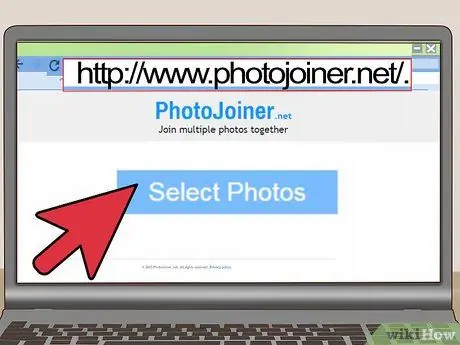
Hatua ya 1. Nenda kwenye wavuti ya PhotoJoiner kwenye
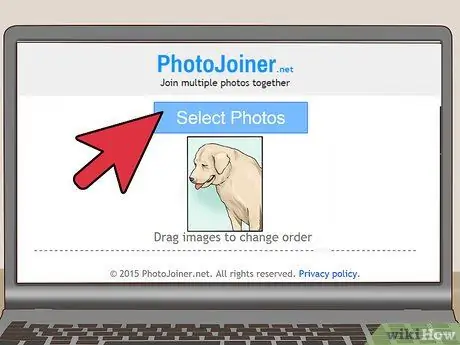
Hatua ya 2. Bonyeza "Chagua Picha", kisha uchague picha ya kwanza unayotaka kutumia
Picha itaonyeshwa kwenye skrini kwenye PhotoJoiner.
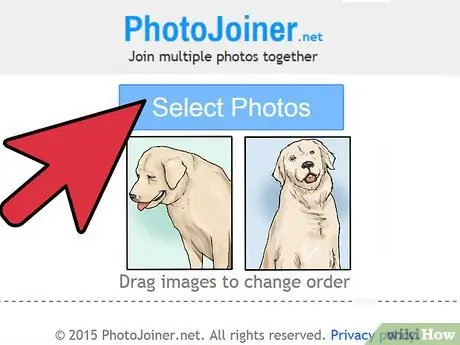
Hatua ya 3. Bonyeza "Chagua Picha" tena, kisha uchague picha ya pili unayotaka kutumia
Picha hii itaonekana kulia kwa picha ya kwanza.
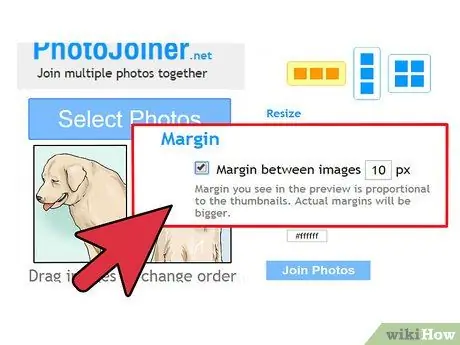
Hatua ya 4. Angalia kisanduku kando ya "Margin kati ya picha" ikiwa unataka
Kipengele hiki kitaongeza margin ili kutenganisha picha mbili kutoka kwa kila mmoja.
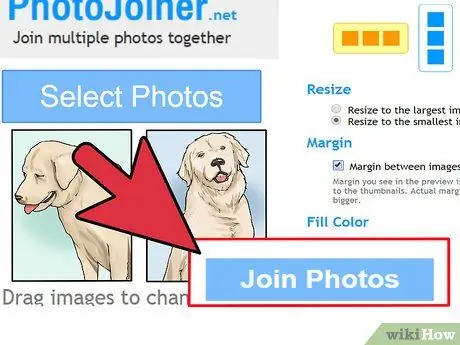
Hatua ya 5. Bonyeza "Jiunge na Picha"
Picha hizo mbili zitachanganyika na picha kamili.
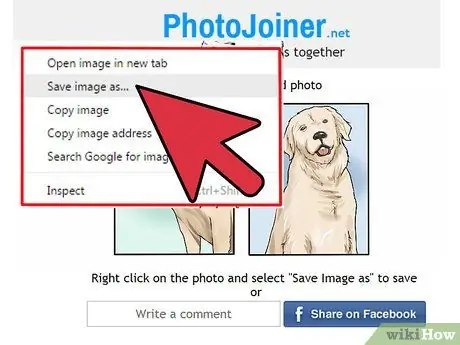
Hatua ya 6. Bonyeza kulia kwenye picha na uchague "Hifadhi picha kama"
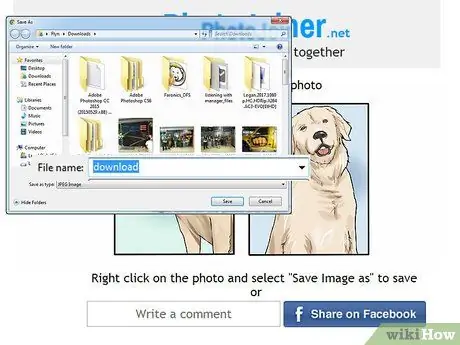
Hatua ya 7. Taja picha yako, kisha bonyeza "Hifadhi"
Picha hizi za kando zitahifadhiwa.
Njia 2 ya 3: Kutumia Picisto

Hatua ya 1. Nenda kwenye wavuti ya Picisto kwenye
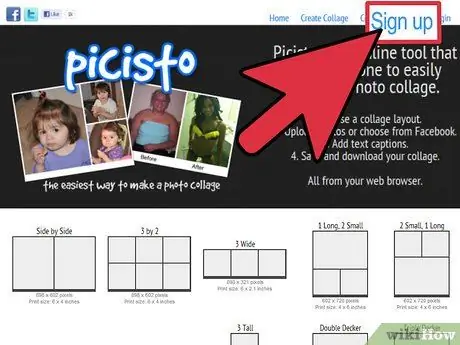
Hatua ya 2. Bonyeza "Jisajili" kwenye kona ya juu kulia, halafu fuata maagizo kwenye skrini ili kuunda akaunti ya bure
Lazima ujiandikishe na Picisto kwanza kabla ya kuchanganya picha ukitumia huduma hii.
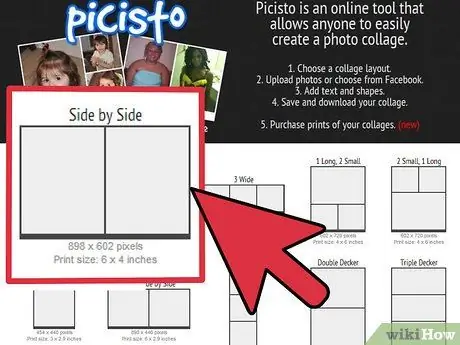
Hatua ya 3. Bonyeza "Side by Side" baada ya kuingia Picisto
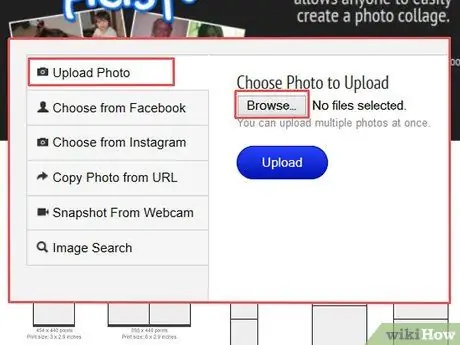
Hatua ya 4. Bonyeza "Pakia / Chagua Picha", kisha bonyeza "Vinjari" kuchagua picha ya kwanza unayotaka kutumia
Picha zitapakiwa na kuonyeshwa kwenye wavuti ya Picisto.
Vinginevyo, unaweza kuchagua kupakia picha kutoka Facebook, Instagram, URL, au kamera za wavuti
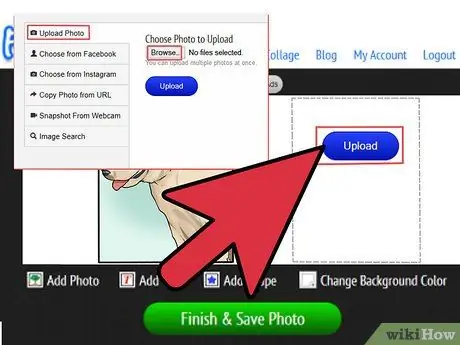
Hatua ya 5. Bonyeza "Pakia / Chagua Picha" tena, kisha bonyeza "Vinjari" kuchagua picha ya pili
Picha hii itaonekana kulia kwa picha ya kwanza.
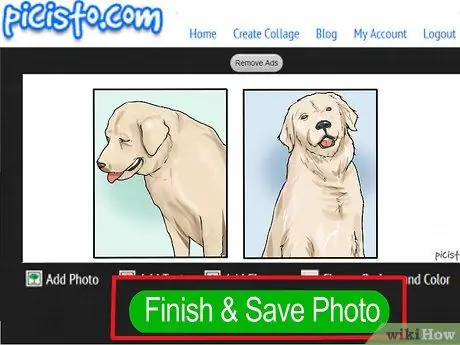
Hatua ya 6. Tembeza chini ya picha na bonyeza "Maliza na Hifadhi Picha"
Picisto ataonyesha ujumbe akisema kuwa picha yako imehifadhiwa kwa mafanikio.
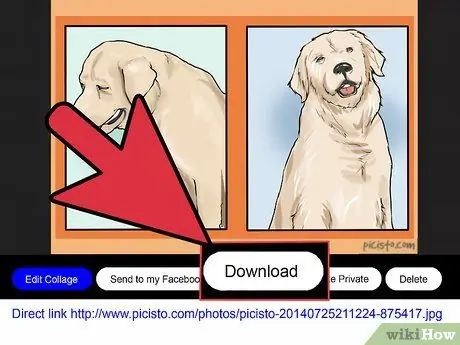
Hatua ya 7. Tembeza chini ya picha na bonyeza "Pakua"
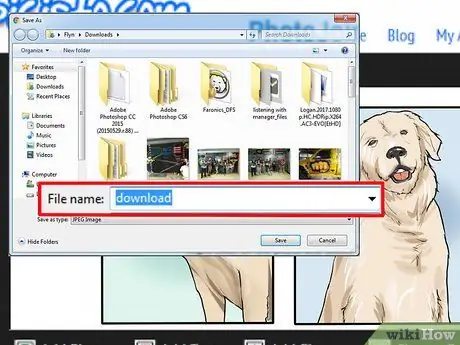
Hatua ya 8. Chagua chaguo kuokoa picha kwenye eneo-kazi
Picha zako sasa zimeunganishwa na kuhifadhiwa kama picha moja kamili.
Njia 3 ya 3: Kutumia HTML
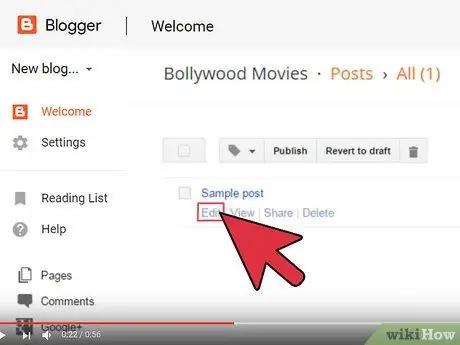
Hatua ya 1. Hariri chapisho au ukurasa wa blogi ambapo unataka kuwa na picha mbili bega kwa bega
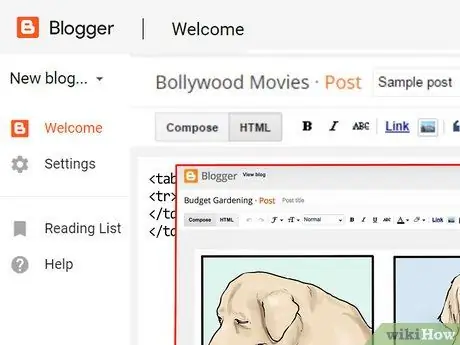
Hatua ya 2. Ingiza picha mbili kando kwenye chapisho la blogi
Baada ya hapo, bonyeza na buruta picha hizo sehemu tofauti za chapisho la blogi kuziweka kando kando.
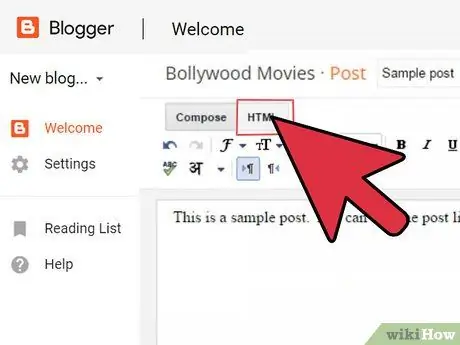
Hatua ya 3. Bonyeza kichupo cha "HTML" cha chapisho lako
Hapa ndipo mahali pa kunakili nambari ambayo inaruhusu picha mbili kuonyeshwa kando kando.
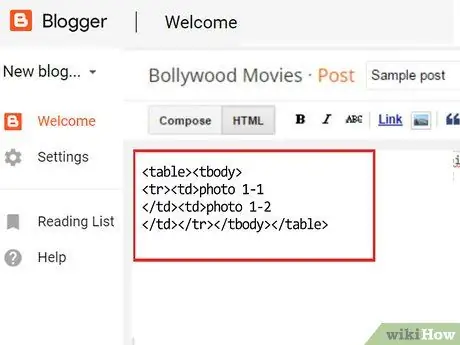
Hatua ya 4. Weka mshale mahali ambapo picha zitaonyeshwa kando kando, kisha nakili nambari ifuatayo:
| picha 1-1 | picha 1-2 |
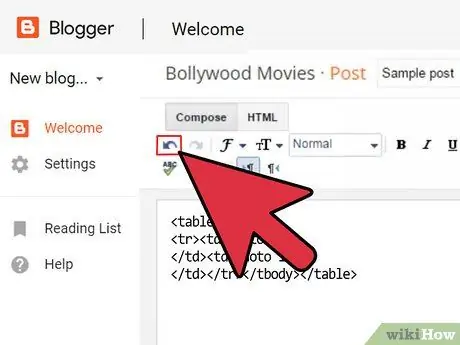
Hatua ya 5. Bonyeza kichupo cha "Nakala" tena kwenye chapisho la blogi
Sasa, utaona viwanja viwili vya kijivu vikiwa vimewekwa kando na vilivyoandikwa "picha 1-1" na "picha1-2".
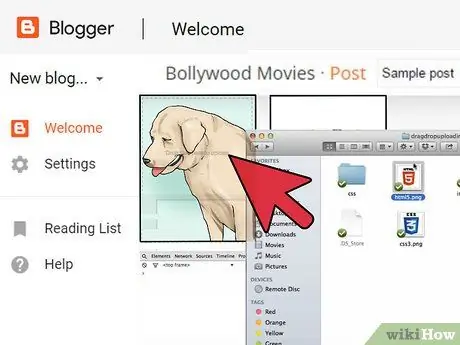
Hatua ya 6. Bonyeza na buruta picha ya kwanza juu ya kisanduku kijivu kilichoandikwa "picha 1-1"
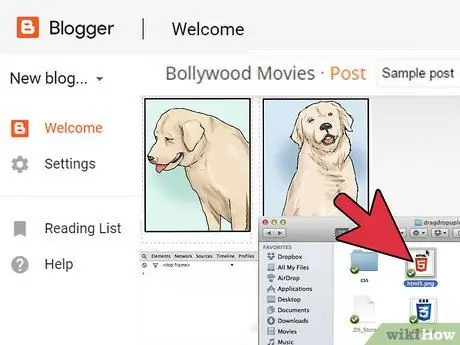
Hatua ya 7. Bonyeza na buruta picha ya pili juu ya kisanduku kijivu kilichoandikwa "picha 1-2"
Ikiwa unapata shida kubonyeza na kuburuta picha kwenye kisanduku kijivu, bonyeza kitufe cha HTML tena na ubadilishe "picha 1-1" na "picha 1-2" na nambari ifuatayo:. Thamani ya upana inaweza kubadilishwa kulingana na mahitaji yako
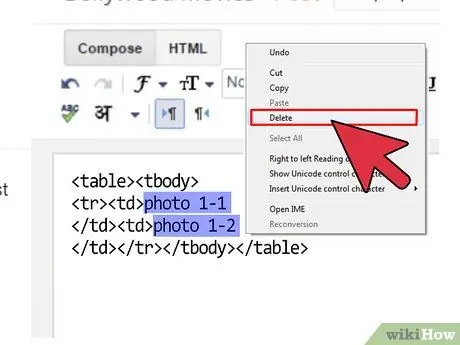
Hatua ya 8. Ondoa "picha 1-1" na "picha 1-2" maandishi kutoka chini ya kila picha
Picha sasa zitawekwa bega kwa bega kwenye chapisho la blogi.






